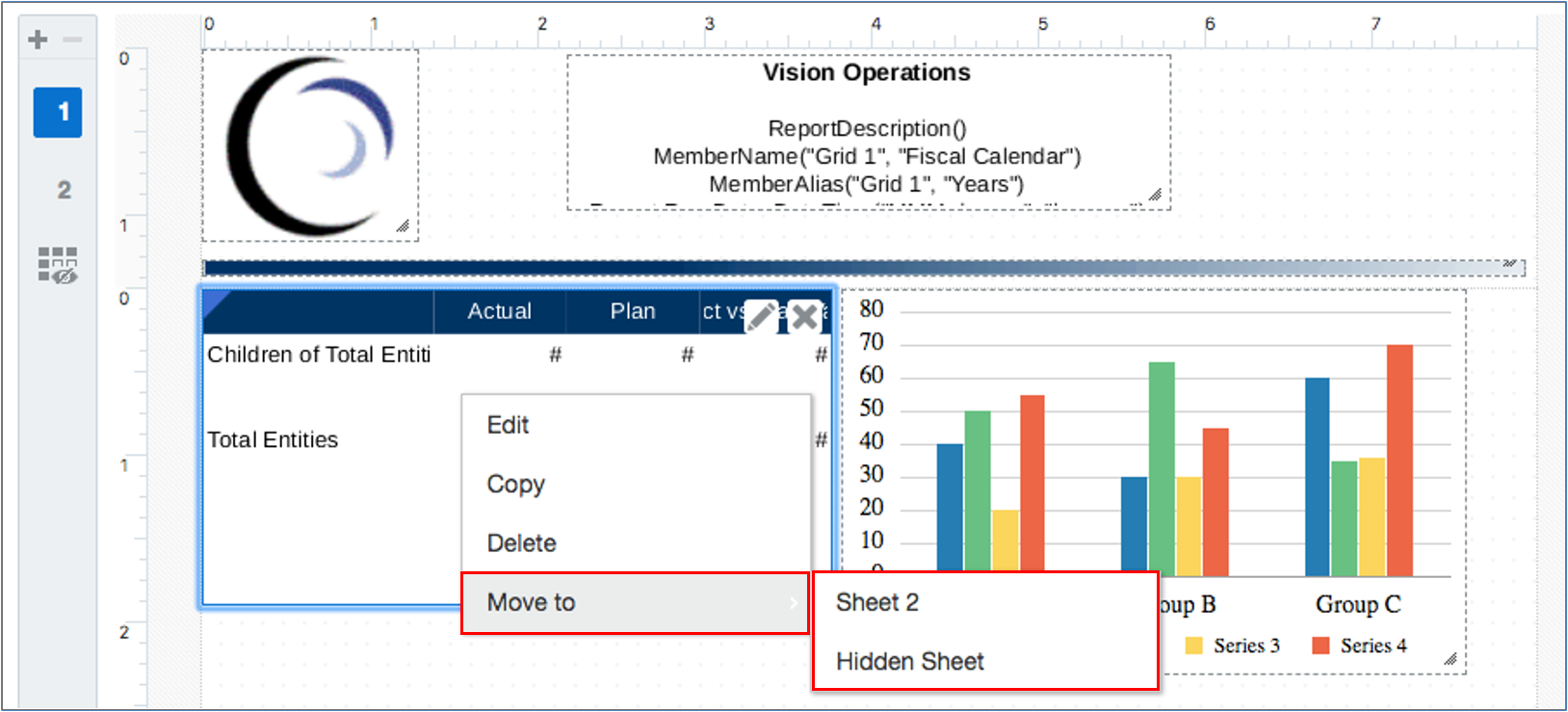シート間でのレポート・オブジェクトのコピー/移動
複数のシート(物理的なページ)があるレポートでは、右クリック・メニューを使用してシート間でレポート・オブジェクトをコピーまたは移動できます。さらに、グリッドまたは表を非表示にしてレポート出力に表示されないようにする場合、それを非表示のシートに移動できます。
レポート・オブジェクトをコピーまたは移動するには:
-
レポート・デザイナで、コピーまたは移動するレポート・オブジェクト(グリッド、チャート、イメージまたはテキスト・ボックス)を選択します。
-
右クリックして、次の処理を実行します。
-
「コピー」を選択して、オブジェクトを貼り付けるページに移動し、右クリックして「貼付け」を選択します。
-
「移動先」を選択し、オブジェクトの移動先のページを選択します。
-
-
必要に応じて、レポート・オブジェクトをサイズ変更または再配置します。レポート・オブジェクトのサイズ変更、編集および再配置を参照してください。
注:
レポート内の共有オブジェクトをコピーする場合、それをリンク解除済としてのみ貼り付けることができ、そのソース・レポート内の共有オブジェクトにリンクされません。